Instagram용 비디오를 결합/병합/결합하는 방법
인스타그램은 동영상 업로드 길이를 15초에서 60초로 개선했습니다. iOS 사용자를 위한 많은 앱이 여러 비디오를 하나의 클립으로 연결합니다. 몇 초 안에 여러 개의 비디오 클립이 있는 경우 Instagram에 업로드하기 전에 전체 비디오로 결합할 수 있습니다. 이 기사에서는 Instagram용 비디오를 결합하는 2가지 효율적인 방법을 공유합니다. Instagram용 사진과 동영상을 결합하는 최고의 앱도 찾을 수 있습니다.
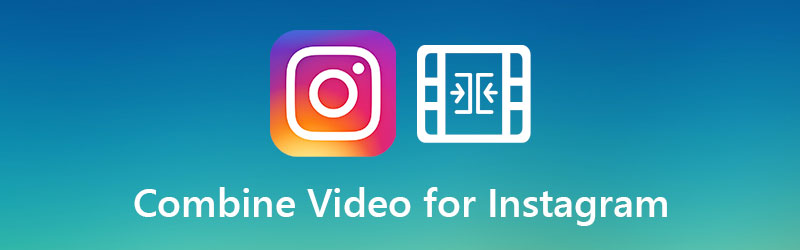

1부. Instagram 온라인용 동영상을 결합하는 방법
Vidmore 무료 비디오 소목 온라인 MP4, AVI, WMV 등을 결합하여 번거로움 없이 Instagram에 업로드할 수 있도록 도와주는 무료 온라인 비디오 병합기입니다. 워터마크가 적용되지 않은 몇 초의 여러 비디오를 하나의 완전한 비디오로 결합하는 데 도움이 됩니다. 다음은 Instagram 온라인용 동영상을 결합하는 방법에 대한 전체 가이드입니다.
1 단계. Free Video Joiner Online의 공식 웹사이트로 이동합니다. 클릭 결합 할 파일 추가 버튼을 눌러 런처를 다운로드하고 설치합니다. 그런 다음 이 온라인 플랫폼에 비디오 클립을 업로드해야 합니다.
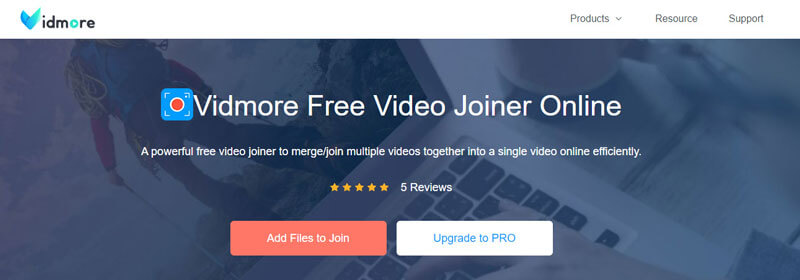
2 단계. Video Merger 인터페이스에서 비디오 파일을 삭제하거나 더 많은 비디오 클립을 추가하여 비디오 순서를 재정렬할 수 있습니다.
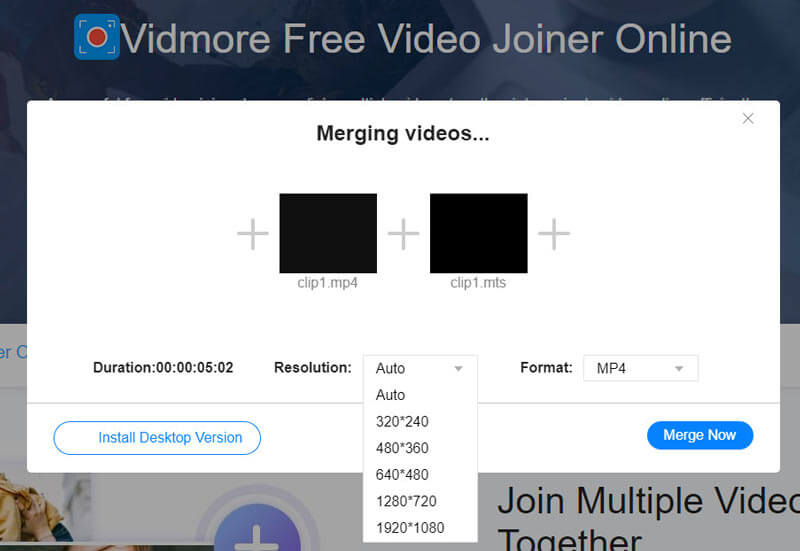
3 단계. 그런 다음 출력 해상도와 MP4 또는 MOV 출력 형식을 선택할 수 있습니다.
그런 다음 지금 병합 버튼을 눌러 컴퓨터에서 비디오 병합을 시작합니다.
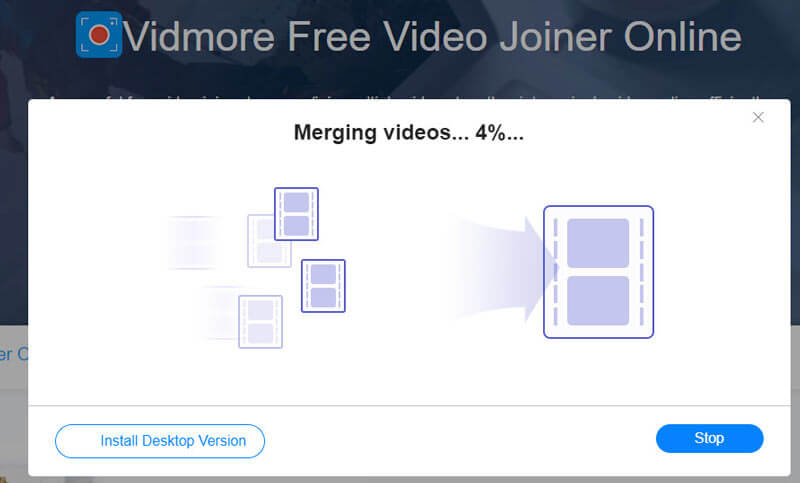
가입 절차가 완료되면 PC 또는 Mac에서 결합된 비디오를 Instagram으로 업로드할 수 있습니다.
2부. Instagram 업로드를 위해 비디오를 병합하는 가장 좋은 방법
병합하기 전에 더 많은 필터와 효과를 추가하려면 더 전문적인 Instagram 비디오 병합을 찾아야 합니다. Vidmore 비디오 컨버터 비디오 병합, 비디오의 원하는 부분 다듬기, 비디오 품질 향상, 효과 및 필터 추가, 워터마크 적용, 비디오 콜라주 만들기 등을 수행할 수 있습니다.
1. Instagram용 여러 동영상 병합
1 단계. 다운로드 버튼을 클릭하여 컴퓨터에 Video Converter Ultimate를 다운로드하고 설치하십시오. 이 Instagram 비디오 병합을 실행하고 파일 추가 버튼을 눌러 Instagram에 업로드하려는 비디오 클립을 가져옵니다.

2 단계. 클릭 편집하다 비디오 클립 옆에 있는 아이콘. 편집 인터페이스에서 회전, 비디오 자르기, 필터 추가, 비디오 효과 조정, 워터마크 추가, 오디오 트랙 변경, 자막 추가를 할 수 있습니다.

3 단계. 다음으로 이동 모두 다음으로 변환 영역을 선택하고 출력 형식을 선택합니다. Instagram은 MP4 또는 MOV를 지원하므로 비디오 탭에서 하나의 형식을 선택할 수 있습니다.

4 단계. 결합된 비디오 클립을 저장할 대상을 설정합니다. 그런 다음 확인 하나의 파일로 병합 상자를 클릭하고 모두 변환 버튼을 눌러 비디오 클립을 하나의 단일 클립으로 결합하기 시작합니다.

2. 인스타그램용 사진과 동영상 결합
Instagram에 업로드하기 위해 한 화면에서 사진과 비디오를 결합하려면 Vidmore Video Converter의 콜라주 기능을 사용해 보십시오.
1 단계. Vidmore Video Converter를 시작할 때 다음을 선택하십시오. 콜라주 상단에 기능. 템플릿을 클릭하고 비디오 콜라주의 프레임을 선택합니다.
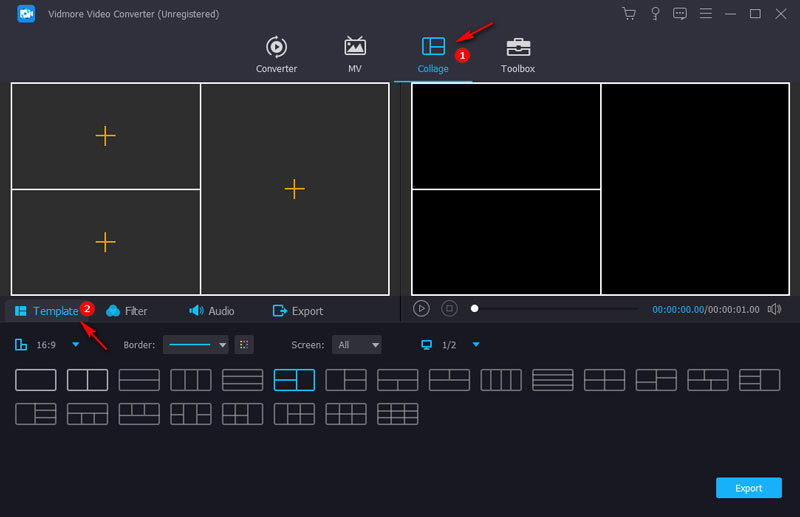
2 단계. 그런 다음 + 아이콘을 클릭하여 사진과 비디오를 별도로 업로드합니다. 각 동영상이나 사진의 위치를 재배열할 수 있습니다. 각 부분의 테두리를 드래그하여 레이아웃을 변경할 수 있습니다.
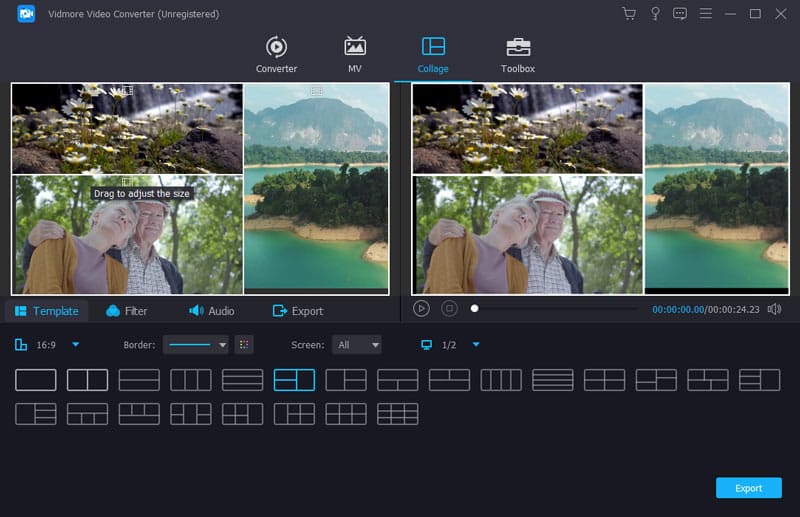
3 단계. 영상을 편집할 수 있습니다. 예를 들어, 직각으로 회전하거나, 원하는 부분을 자르거나, 비디오 길이를 자르거나, 비디오 효과를 적용합니다.
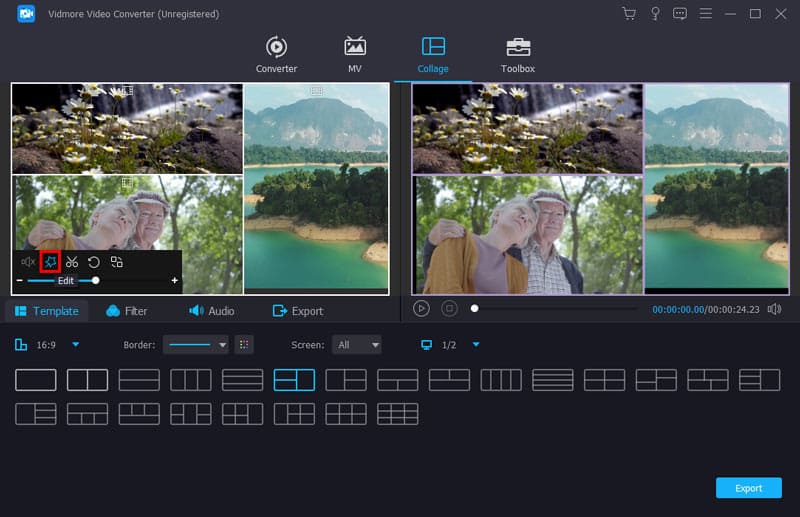
4 단계. 출력 형식을 MP4 또는 MOV로 선택하고 출력 품질을 선택한 다음 출력 폴더를 선택합니다. 다음으로 이동 수출 부분. 클릭 내보내기 시작 버튼을 눌러 Instagram용 사진과 비디오 결합을 시작합니다.
미래의 독서
3부. Instagram용 비디오 빗질에 대한 FAQ
Instagram에 가장 적합한 비디오 형식은 무엇입니까?
MP4는 Instagram에 가장 적합한 비디오 형식입니다. Instagram에 비디오를 업로드하려면 비디오가 H.264 코덱, AAC 오디오, 3500kbps 비트 전송률, 최대 60초 길이, 최대 1080px 비디오 너비, 1920px 비디오 높이 요구 사항을 충족해야 합니다.
동영상과 사진을 결합하는 데 사용할 수 있는 앱은 무엇입니까?
많이있다 앱 iPhone 및 Android에서 비디오와 사진을 결합하는 데 사용할 수 있습니다. CapCut, InShot, VivaVideo, Scoompa Video, GoCut, Pixgram, iMovie 등이 있습니다.
인스타그램에 5분짜리 동영상을 올릴 수 있나요?
예. 60초가 넘는 길이의 비디오를 게시할 수 있지만 Instagram 피드의 비디오는 1분 길이만 가능합니다. 따라서 게시하려는 비디오의 60초 부분을 선택해야 합니다.
결론
우리는 주로 Instagram용 동영상을 결합하는 2가지 효율적인 방법을 공유했습니다. Free Video Joiner Online을 사용하여 무료로 비디오 클립을 병합할 수 있습니다. 결합된 비디오를 더 다듬기 위해 편집 기능을 갖춘 강력한 변환기 도구인 Vidmore Video Converter를 사용해 볼 수 있습니다. 왜 다운로드하지 않고 시도하지 않습니까?


